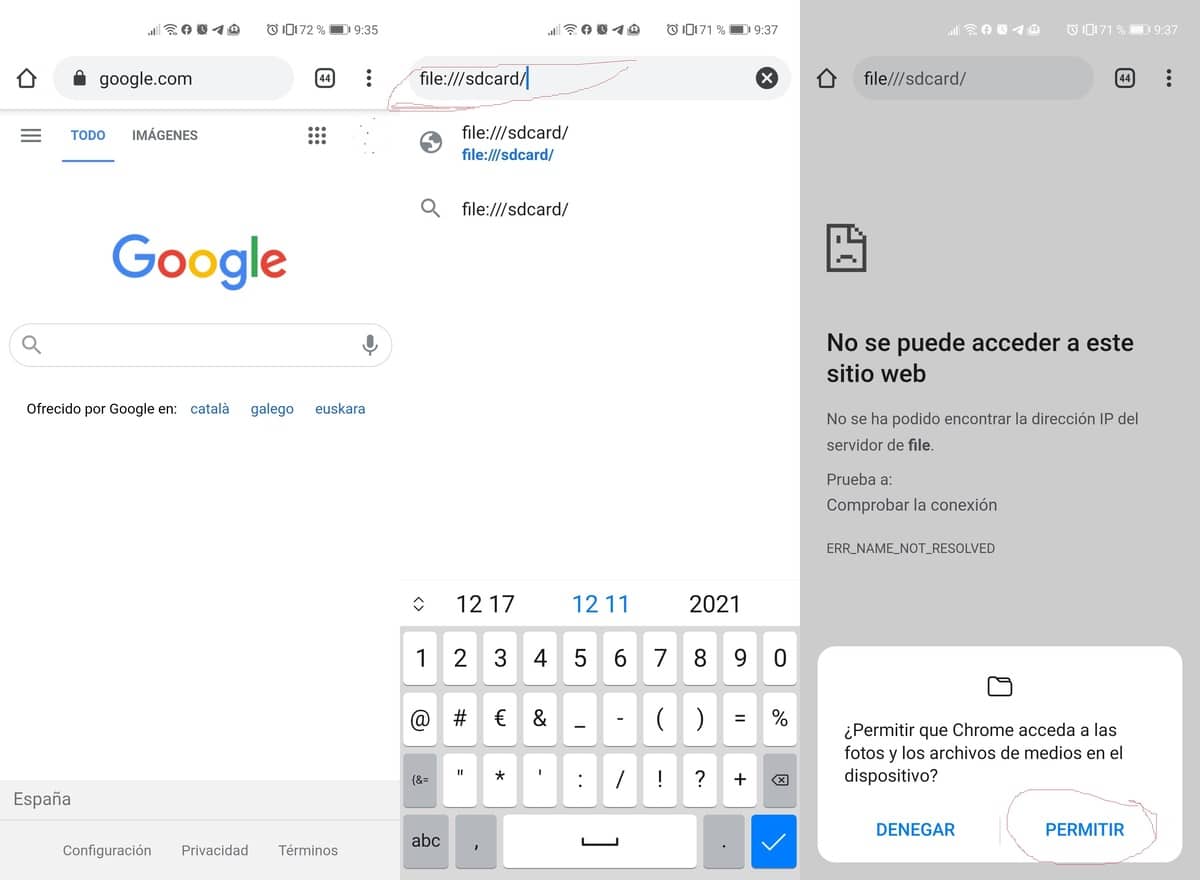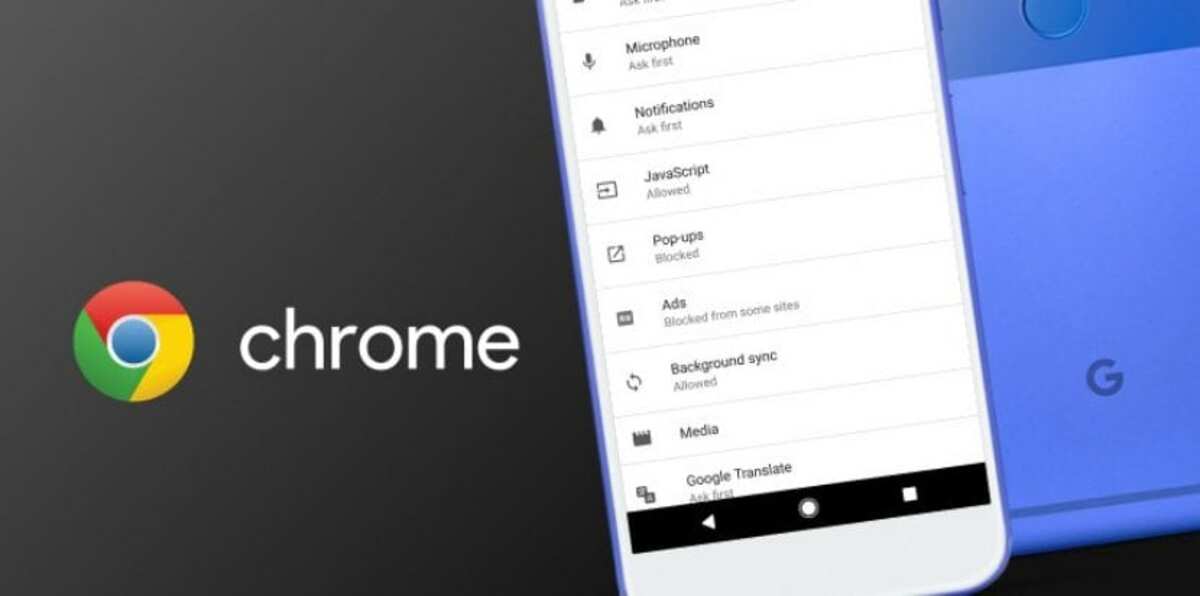
Google Chrome ha llegado a convertirse en algo más que un simple navegador en cualquier dispositivos Android, todo debido a que ha añadido numerosas funciones. La aplicación de Google aparte de las búsquedas nos deja hacer bastantes más funciones, una de ellas es la de usarlo como explorador de archivos.
Al usar Google Chrome como explorador de archivos en Android nos va a permitir encontrar las carpetas navegando todo de una manera similar a la de acceder a «Gestor de Archivos». Los sistemas operativos de tipo móvil no han incluido un explorador por defecto y existen apps de terceros para ello.
Cómo usar Google Chrome como explorador de archivos en Android
Al usar Chrome como explorador de archivos tenemos acceso a las aplicaciones e información de los desarrolladores instaladas en nuestro dispositivo. Con este acceso vamos a poder hacer varias cosas, son bastantes básicas pero son importantes si le queremos sacar partida.
Para ello tienes que activar un comando con tal de poder usar el explorador de archivos, muchos ya lo hacen para no tener que instalar otra aplicación en su teléfono. No hará acceder a Flags como sucede con otras funciones, basta con escribir un comando en la barra de direcciones de la aplicación.
Para usar Google Chrome como explorador de archivos tienes que hacer lo siguiente:
- Abre la aplicación Google Chrome en tu dispositivo Android
- Escribe en la URL el comando File:///sdcard/ y dale a la tecla de intro
- Te saldrá una ventana en la que dar un permiso, dale a «Permitir» y espera que cargue por completo
- Ahora vas a tener acceso directo a todas las carpetas, ya sean aplicaciones como otras de importante nivel como el de la capa de tu dispositivo
Este explorador de archivos es bastante similar al que usa Windows y aquí vas a tener también acceso a tu música, vídeos, imágenes y a otros tantos archivos. El navegador tiene muchas funciones, si se accede a Flags las funciones experimentales darán un gran abanico de posibilidades más.
Con este acceso solamente podemos ir visualizando contenido o reproduciendo, no podemos copiar nada por la seguridad de que no se dañe cualquier archivo. Este explorador de archivos pese a ser muy basico es de bastante utilidad si quieres ver las aplicaciones y otros tipos de archivo.